2025年最新Postman自動APIテスト完全ガイド:AIアサーション機能とEchoAPI比較
今日のブログでは、AI時代のAPI自動テストに焦点を当てて、その核心技術と実践的な活用法をご紹介します。ちょっと難しそうに聞こえるかもしれませんが、APIテストを効率化したい方には、きっと役立つ情報が満載ですよ!
導入:なぜAPIアサーションが必要なのか?
例えば、私たちがECサイトのユーザーログインAPIをテストしているとします。このAPIを呼び出した後、以下のようなレスポンスが返ってきました。
{
"status": "success",
"code": 1000,
"data": {
"user_id": "U12345",
"token": "eyJhbGciOiJIUzI1NiIsInR5cCI6IkpXVCJ9...",
"expire_time": "2025-06-01T12:00:00Z"
},
"message": "ログイン成功"
}
このとき、私たちは以下の点を確認する必要があります。
- HTTPステータスコードが200か(HTTPリクエストが成功したことを意味します)。
- ビジネスコードが1000か(成功したことを意味します)。
- レスポンスタイムが500ms以内か(パフォーマンス保証のため)。
- レスポンスボディに必要な
user_idとtoken情報が含まれているか(機能の正しさを確認するため)。 Content-Typeがapplication/jsonか(データ形式の正しさを確認するため)。
これらの検証は、**アサーション(Assertion)**を使って実現します。アサーションは自動テストの要であり、APIが期待通りに動作しているかを素早く判断するのに役立ち、レスポンスデータを手動で一行ずつチェックする非効率な作業をなくしてくれます。
Postmanアサーション実践:スクリプトによる検証方法
Postmanでは、アサーションは**[Scripts]-[Post - response]**スクリプトモジュールで、JavaScriptコードを記述して実装します。
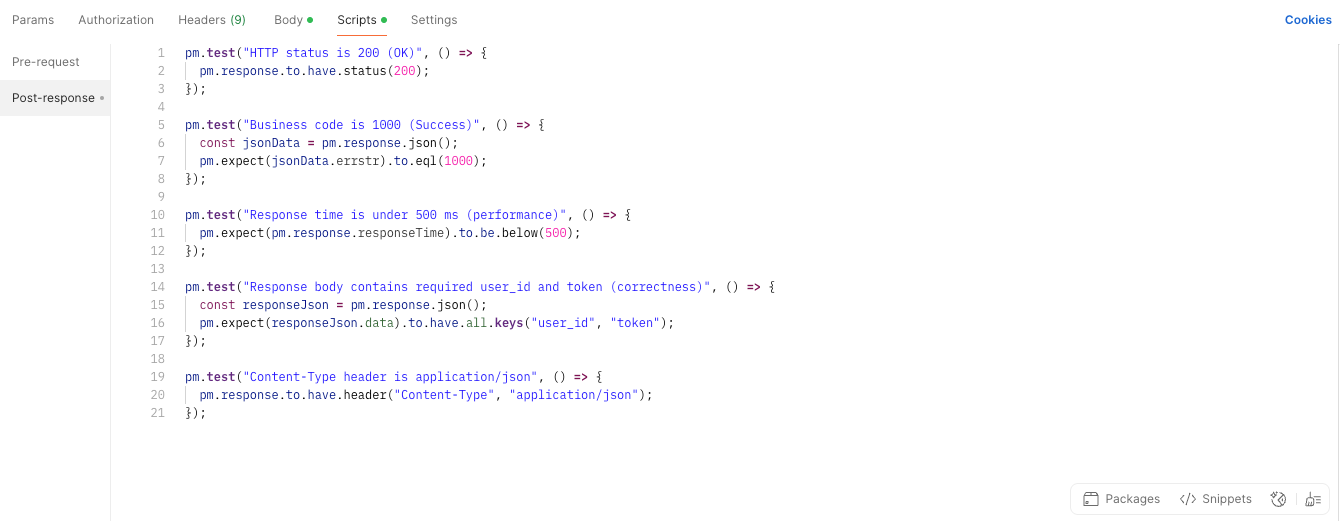
主要なアサーションタイプとスクリプト実装
1. HTTPステータスコードの検証
pm.test("インターフェースがステータスコード200を返すか(HTTPリクエストが成功したことを意味する)", () => {
pm.response.to.have.status(200);
});
2. ビジネスコードの検証
pm.test("ビジネスコードが1000を返すか(成功を意味する)", () => {
var jsonData = pm.response.json();
pm.expect(jsonData.errstr).to.eql(1000);
});
3. レスポンスタイムの検証
pm.test("レスポンスタイムが500ms以内か(パフォーマンス保証)", () => {
pm.expect(pm.response.responseTime).to.be.below(500);
});
4. レスポンスボディ構造の検証
pm.test("レスポンスボディに必要なユーザーIDとトークン情報が含まれているか(機能の正しさ)", () => {
const responseJson = pm.response.json();
pm.expect(responseJson.data).to.have.all.keys("user_id", "token");
});
5. レスポンスヘッダーの検証
pm.test("Content-TypeがJSONであることの検証", () => {
pm.response.to.have.header("Content-Type", "application/json");
});
実行と結果の確認
テストを実行すると、Postman下部の**"Test Results"**パネルでアサーションの合否を確認できます。
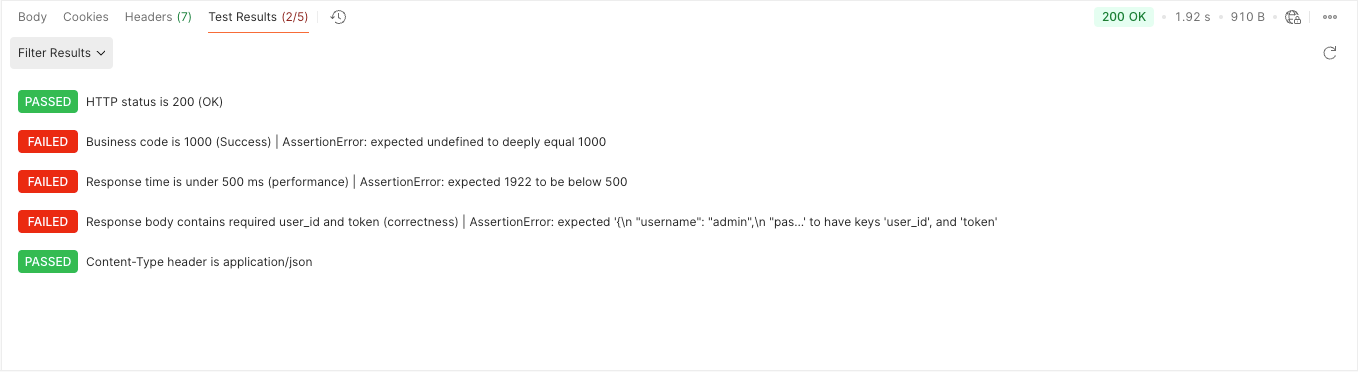
EchoAPIアサーションの進化:AIとビジュアル化の二重突破
Postmanのスクリプトアサーションは、テストエンジニアにプログラミング能力を要求しますが、EchoAPIは2つの革新を通じてアサーション設定のハードルを下げました。
AIによるアサーション自動生成:ゼロコードで高速検証
先ほどのECサイトのユーザーログインAPIを例に、レスポンス結果の隣にある「AI生成アサーション」ボタンをクリックするだけで、EchoAPIがレスポンス構造を自動で分析し、ステータスコード、レスポンスボディのフィールド、データ型を含むアサーションスクリプトを生成します。

二次生成のサポート:最初のアサーションが不完全な場合は、下部の「追加・補足」テキストボックスに「トークンの非空検証を追加」といった要件を入力して、さらに生成することも可能です。
ビジュアルアサーション設定:ゼロコードでのインタラクティブ操作
EchoAPIはグラフィカルなアサーション設定画面を提供し、たった3ステップで検証ルールを設定できます。
- 「後処理」→「アサーションの追加」へ進みます。
- アサーションタイプ(ステータスコード/レスポンスタイム/レスポンスボディ/レスポンスヘッダー)を選択します。
- 検証フィールドを視覚的に選択し、条件を設定します。
1. インターフェースがステータスコード200を返すか(HTTPリクエストが成功したことを意味する)
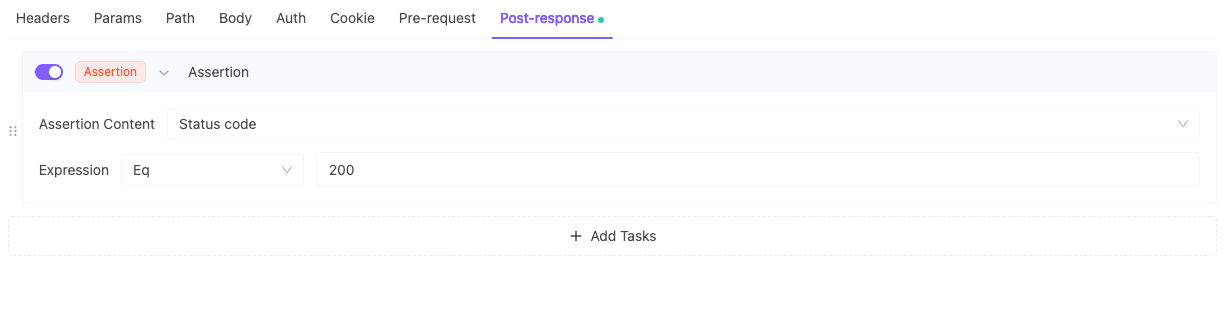
2. ビジネスコードが1000を返すか(成功を意味する)
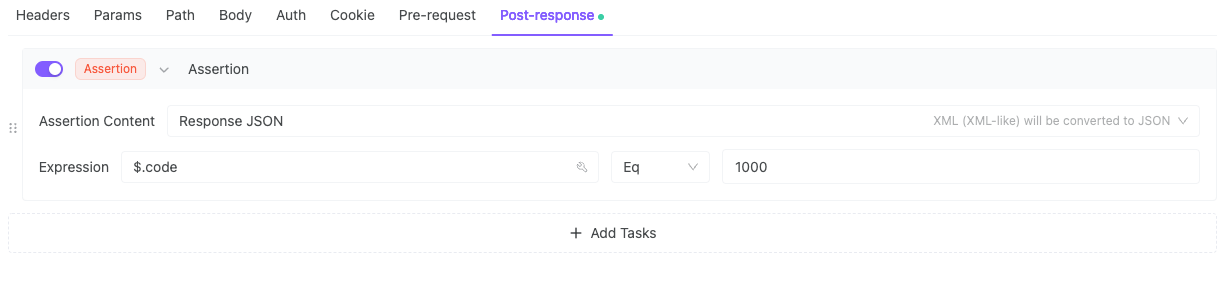
3. レスポンスタイムが500ms以内か(パフォーマンス保証)
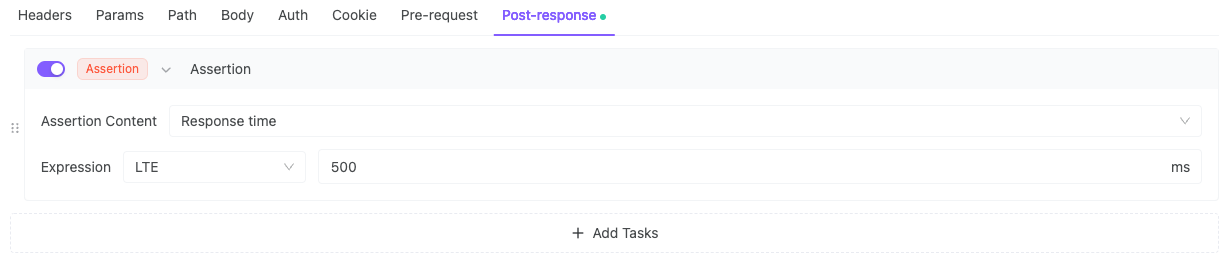
4. レスポンスボディに必要なユーザーIDとトークン情報が含まれているか(機能の正しさ)
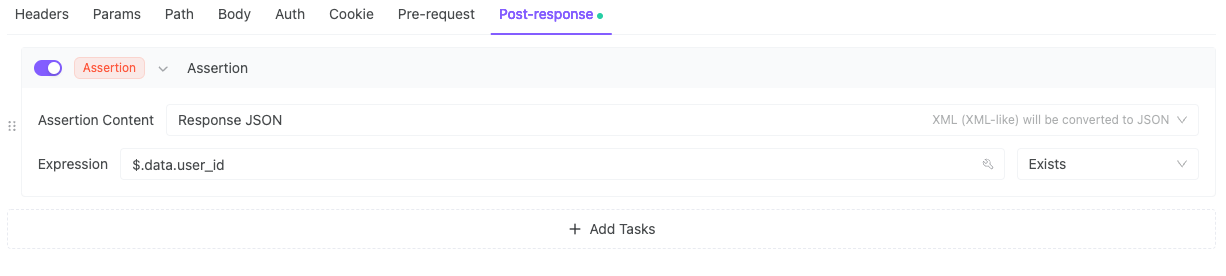
5. Content-Typeがapplication/jsonか(データ形式の正しさ)
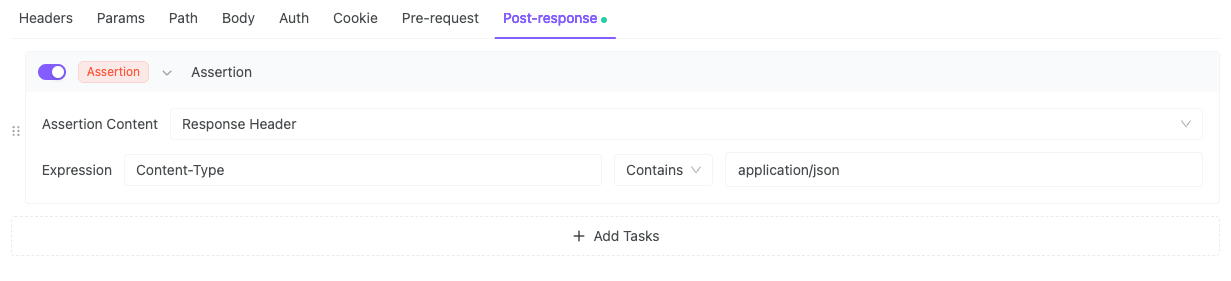
EchoAPIアサーションの実行と結果分析
テスト実行後、アサーションの結果は分かりやすいビジュアルパネルで表示されます。
- 緑のチェックマーク:アサーション通過。
赤のバツマーク:アサーション失敗、エラー情報付き。
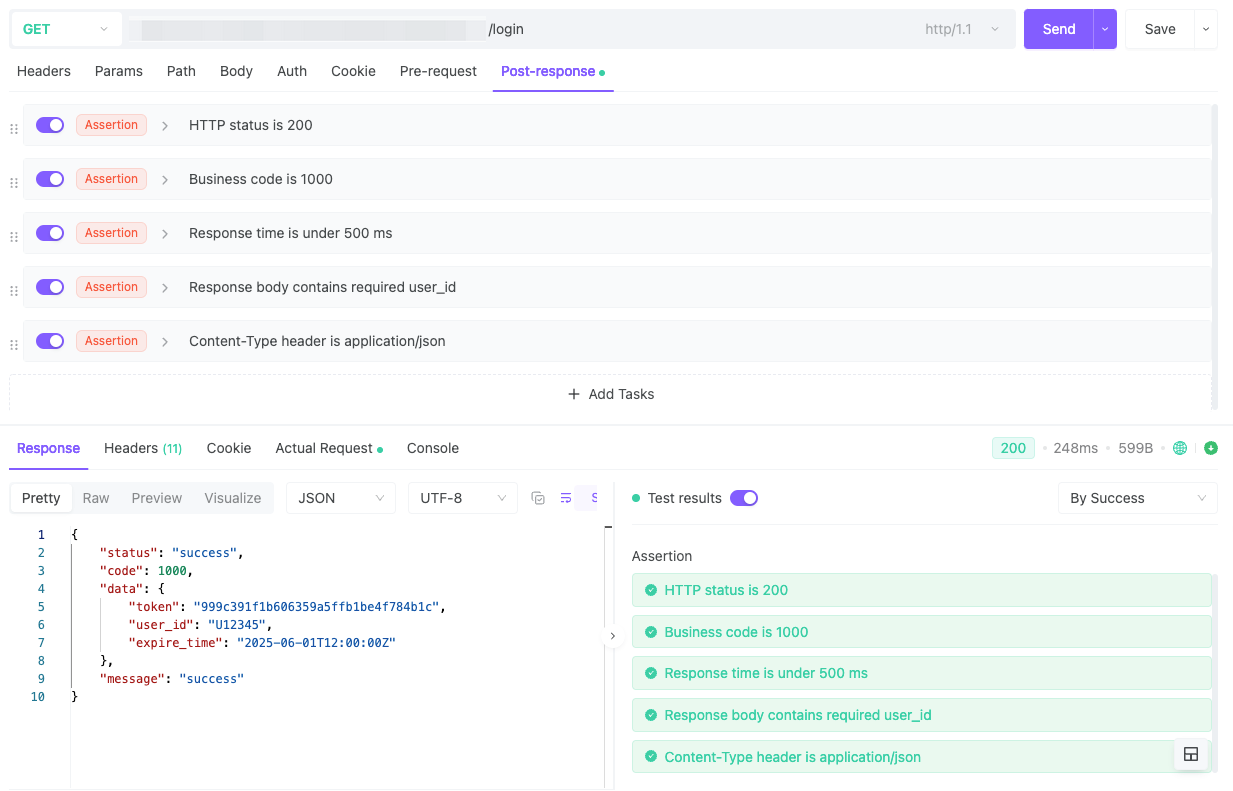
まとめ:最適なアサーションツールを選ぼう
| 軸 | Postman | EchoAPI |
|---|---|---|
| 技術的ハードル | JavaScriptのプログラミング能力が必要 | 1. Postmanスクリプトと100%互換 2. ゼロコードAI生成 + ビジュアル設定をサポート |
| アサーション効率 | 手動でのスクリプト作成、繰り返し作業が多い | レスポンスの自動解析、ワンクリックでアサーションを生成 |
| チーム連携 | スクリプト管理に依存 | アサーションルールの共有とバージョン管理をサポート |
| 拡張性 | カスタムスクリプトをサポート | カスタムスクリプトをサポート AI自動生成をサポート ゼロコードでのビジュアルアサーション設定をサポート |
結論:
- 技術的なバックグラウンドを持つテストチームは、引き続きPostmanを使って複雑なアサーションロジックを実装できます。
- テスト初心者や効率を追求するチームには、EchoAPIのAI + ビジュアルアサーションがテスト効率を大幅に向上させます。
- 両者は排他的なものではありません。EchoAPIはPostmanスクリプトと100%互換性があり、EchoAPIで生成したアサーションスクリプトは直接Postmanにインポートして実行でき、ツールチェーンの互換性を実現します。
実践のすすめ:APIテストの初期段階ではEchoAPIのAI機能を活用して迅速にアサーションのベースラインを確立し、その後ビジュアルアサーションやPostman互換スクリプトで複雑な検証ロジックを拡張することで、完全なAPI自動テスト検証のループを構築することができます。
この記事が皆さんのAPIテストの効率化に少しでも役立てば嬉しいです。ぜひ、今日から実践してみてくださいね!




 VS Code用のEchoAPI
VS Code用のEchoAPI

 IntelliJ IDEA用のEchoAPI
IntelliJ IDEA用のEchoAPI

 EchoAPl-Interceptor
EchoAPl-Interceptor

 EchoAPl CLI
EchoAPl CLI
 EchoAPI クライアント
EchoAPI クライアント APIデザイン
APIデザイン
 APIデバッグ
APIデバッグ
 APIドキュメント
APIドキュメント
 Mockサーバー
Mockサーバー








